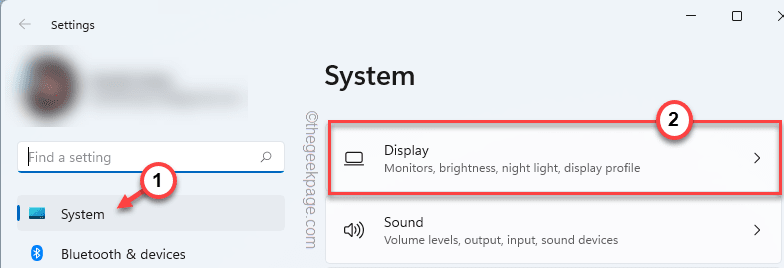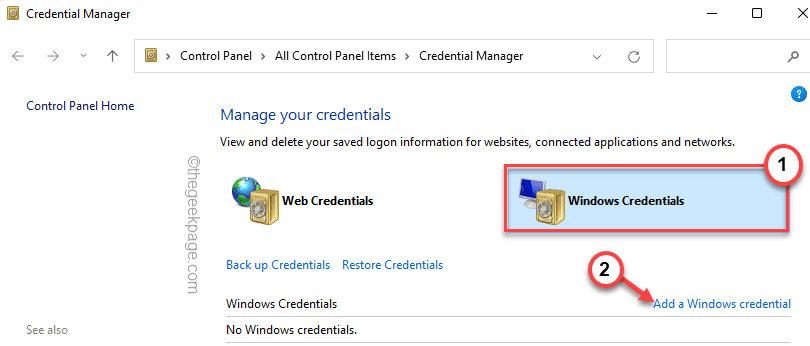원격 서버에서 호스팅되는 파일에 액세스 / 수정하려고하면 '파일 또는 폴더에 속성을 적용하는 동안 오류가 발생했습니다.'오류 메시지가 표시 될 수 있습니다. 이 문제는 일반적으로 사용 권한의 불일치 또는 특정 파일의 잘못된 보안 설정으로 인해 발생합니다.
수정 1 – 파일 소유권 가져 오기
잘못된 소유권 문제로 인해이 문제가 발생할 수 있습니다.
1. 컴퓨터 / 원격 서버에서 파일이있는 위치로 이동합니다.
2. 파일을 찾으면 마우스 오른쪽 버튼으로 클릭 클릭 한 다음 "속성“.

3. 에서 속성 창에서“보안“.
4. 에서 보안 탭 클릭 "많은“.
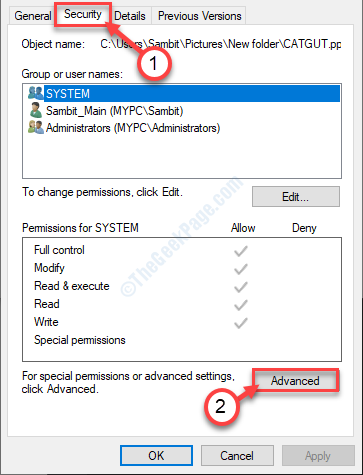
5. 그런 다음 "변화" 옆에 '소유자:‘옵션.
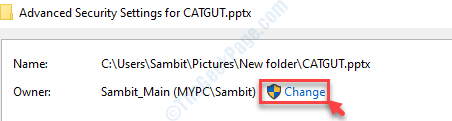
6. 그 후 "여러분" 상자에.
7. 이름을 확인하려면 "이름 확인“.
8. 그런 다음 "확인“.

9. 클릭 "대다”저장*.
10. 그런 다음 "확인”및 파일 소유권은 시스템을 사용하는 모든 사람에게 제공됩니다.

*노트-
"를 클릭하자마자대다”경고 메시지가 나타납니다. "확인”메시지가 화면에 나타나면.

수정 2 – 계정에 대한 모든 권한 부여
이 오류는 계정에 파일에 대한 모든 권한이없는 경우에도 발생할 수 있습니다.
1. 마우스 오른쪽 버튼으로 클릭 파일에.
2. 그런 다음 "속성”을 눌러 속성 설정에 액세스합니다.

3. 때 속성 창이 나타나면 다시“보안“.
4. 그런 다음 "편집하다“.
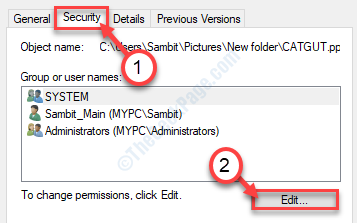
5. 로부터 그룹 또는 사용자 이름 : 섹션에서 관리 계정을 선택하십시오.
(노트–이 경우에는 내 계정을 선택했습니다.)
6. 그런 다음 "허용하다”옆에‘완전한 통제하에있는‘.
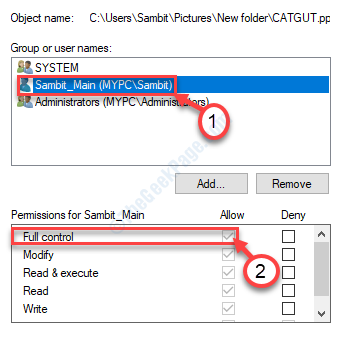
7. 마지막으로“대다”을 클릭 한 다음“확인“.

파일에 다시 액세스 해보십시오.
수정 3 – 파일이 암호화되었는지 확인
1. 다시 파일을 마우스 오른쪽 버튼으로 클릭 한 다음 "속성“.

2. “일반" 탭.
3. 그 후 "많은“.
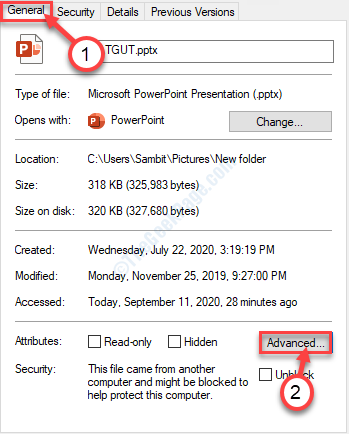
4. 때 고급 속성 창문, 선택 취소 "콘텐츠를 암호화하여 데이터 보호“.*
5. 그런 다음 "확인“.
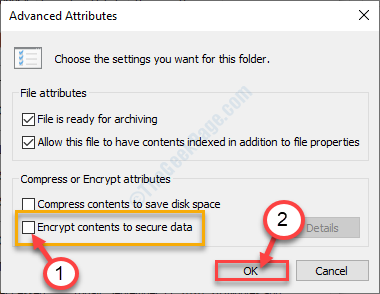
*노트– '콘텐츠를 암호화하여 데이터 보호‘이 선택되어 있지만 선택을 취소 할 수 없습니다. 파일의 원래 소유자에게 암호화 인증서를 공유하도록 요청하십시오. 암호화 인증서를 설치 한 후 파일에 액세스 할 수 있습니다.
수정 4 – Windows.old에서 파일 복사
최근에 PC를 업데이트 한 경우 원본 파일이 이전 위치에 남아있을 가능성이 있습니다.
1. 프레스 Windows 키 + E.
2. 그 후에 "로컬 디스크 C :“.

3. 때 로컬 디스크 (C :) 열리면 아래로 스크롤하여 "Windows.old“.
4. 더블 클릭 그 위에.
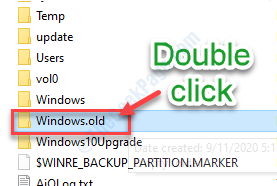
5. 그런 다음 double 클릭 "에사용자" 폴더.
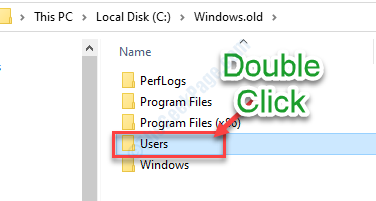
6. 사용자 폴더 집합을 볼 수 있습니다.
7. 간단히 더블 클릭 의 위에 귀하의 사용자 이름폴더.
(이 컴퓨터의 경우 "삼빛“.)
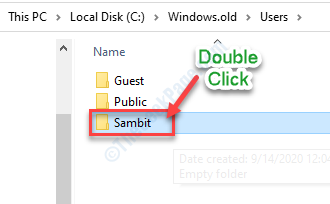
7. 이제 파일이있는 위치로 이동합니다 (예: 해당 파일이 영화 폴더. 그래서 우리는 거기에 가야합니다).
8. 마우스 오른쪽 버튼으로 클릭파일에서 "부“.
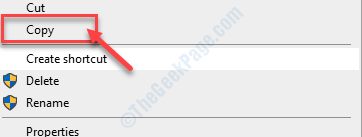
9. Windows 10 디렉터리로 이동합니다. (예를 들어 '서류' 아니면 그 '영화' 폴더).
10. 누르기 만하면 파일을 붙여 넣습니다. Ctrl + V.
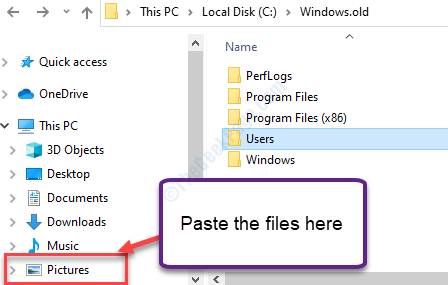
이제 액세스 해보십시오.
더 이상 오류없이 파일에 쉽게 액세스 할 수 있습니다.